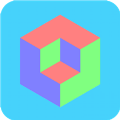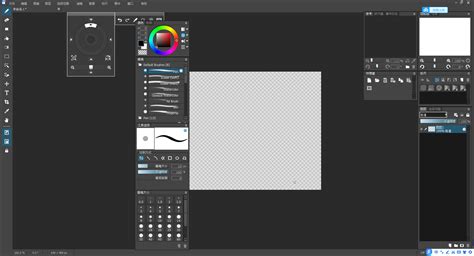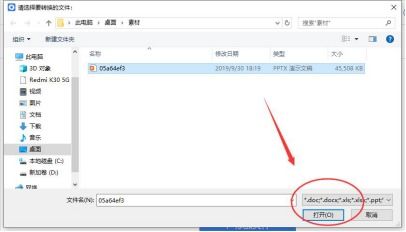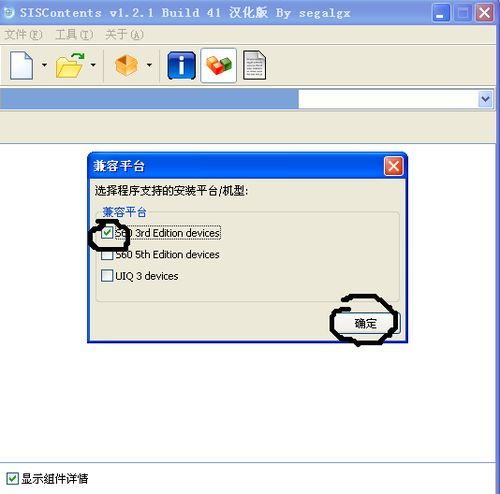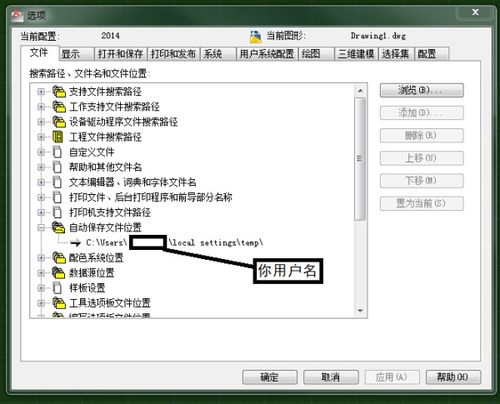如何轻松保存与修改sources.list文件
sources.list怎么保存和修改

`sources.list` 文件是 Debian 及其衍生 Linux 发行版(如 Ubuntu)中用于管理APT(Advanced Package Tool)软件源(repositories)的配置文件。通过修改这个文件,用户可以添加、删除或更改软件包源,从而影响系统更新和软件安装的来源。本文将详细介绍如何保存和修改 `sources.list` 文件,以便用户能够根据自己的需求灵活配置软件源。

一、`sources.list` 文件的位置
在 Debian 和 Ubuntu 系统中,`sources.list` 文件通常位于 `/etc/apt/` 目录下,即完整路径为 `/etc/apt/sources.list`。此外,用户还可以在 `/etc/apt/sources.list.d/` 目录下创建额外的 `.list` 文件来添加额外的软件源,这样做的好处是保持主 `sources.list` 文件的整洁和易于管理。

二、查看 `sources.list` 文件
在修改 `sources.list` 文件之前,建议先查看其当前内容。这可以通过命令行工具 `cat`、`less` 或 `nano`(等文本编辑器)来完成。例如:

```bash
cat /etc/apt/sources.list
```
或者:
```bash
less /etc/apt/sources.list
```
如果你希望在查看的同时进行编辑,可以使用 `nano` 或其他你喜欢的文本编辑器:
```bash
sudo nano /etc/apt/sources.list
```
三、修改 `sources.list` 文件
1. 添加新的软件源
要添加新的软件源,你需要在 `sources.list` 文件的末尾添加一行,指定新的仓库地址和发行版信息。例如,要添加一个 Ubuntu 的官方软件源,可以添加如下内容:
```plaintext
deb http://archive.ubuntu.com/ubuntu/ focal main restricted universe multiverse
deb http://archive.ubuntu.com/ubuntu/ focal-security main restricted universe multiverse
deb http://archive.ubuntu.com/ubuntu/ focal-updates main restricted universe multiverse
deb http://archive.ubuntu.com/ubuntu/ focal-proposed main restricted universe multiverse
deb http://archive.ubuntu.com/ubuntu/ focal-backports main restricted universe multiverse
deb-src http://archive.ubuntu.com/ubuntu/ focal main restricted universe multiverse
deb-src http://archive.ubuntu.com/ubuntu/ focal-security main restricted universe multiverse
deb-src http://archive.ubuntu.com/ubuntu/ focal-updates main restricted universe multiverse
```
注意:
`deb` 表示这是一个二进制包仓库。
`deb-src` 表示这是一个源代码包仓库(可选)。
`http://archive.ubuntu.com/ubuntu/` 是软件源的 URL。
`focal` 是 Ubuntu 的发行版代号(例如,Ubuntu 20.04 的代号是 `focal`)。
`main`、`restricted`、`universe` 和 `multiverse` 是软件仓库的组件,分别包含不同的软件包集合。
2. 删除现有的软件源
要删除现有的软件源,只需在 `sources.list` 文件中找到要删除的行,并将其删除即可。使用文本编辑器(如 `nano`)打开 `sources.list` 文件,找到目标行,然后删除它。
3. 注释软件源
有时你可能希望暂时禁用某个软件源,而不完全删除它。这可以通过在该行前添加 `` 符号来实现,将其注释掉。例如:
```plaintext
deb http://example.com/ubuntu/ focal main
```
这样,APT 在更新或安装软件包时将忽略这个被注释掉的软件源。
四、使用 `sources.list.d` 目录
如前所述,`sources.list.d` 目录允许用户添加额外的 `.list` 文件来管理软件源。这样做的好处是可以将不同的软件源分组到不同的文件中,从而使配置更加清晰和易于管理。
要添加一个新的 `.list` 文件到 `sources.list.d` 目录,可以使用如下命令(假设你希望添加一个新的名为 `mysource.list` 的文件):
```bash
sudo nano /etc/apt/sources.list.d/mysource.list
```
然后在文件中添加你的软件源配置,例如:
```plaintext
deb http://example.com/ubuntu/ focal main
```
保存并关闭文件后,APT 将自动识别并使用这个新的软件源。
五、更新软件包列表
在修改 `sources.list` 文件或 `sources.list.d` 目录中的 `.list` 文件后,你需要更新 APT 的软件包列表,以便系统能够识别新的软件源。这可以通过以下命令完成:
```bash
sudo apt
- 上一篇: 红绳手链的编织方法是什么?
- 下一篇: 分期付款购手机:轻松解锁分期秘籍
-
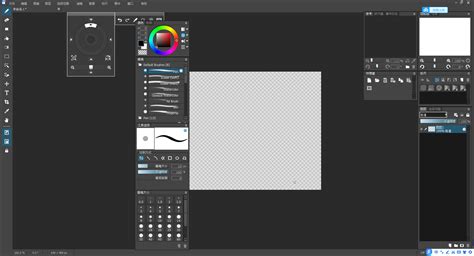 在openCanvas中自定义打开与另存为文件的独立路径设置技巧资讯攻略11-06
在openCanvas中自定义打开与另存为文件的独立路径设置技巧资讯攻略11-06 -
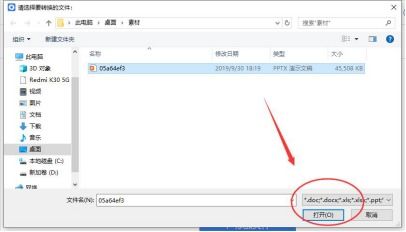 PPT文件如何轻松转换为PDF格式?资讯攻略11-26
PPT文件如何轻松转换为PDF格式?资讯攻略11-26 -
 如何打开图种文件:[2]图种文件的打开方法资讯攻略11-13
如何打开图种文件:[2]图种文件的打开方法资讯攻略11-13 -
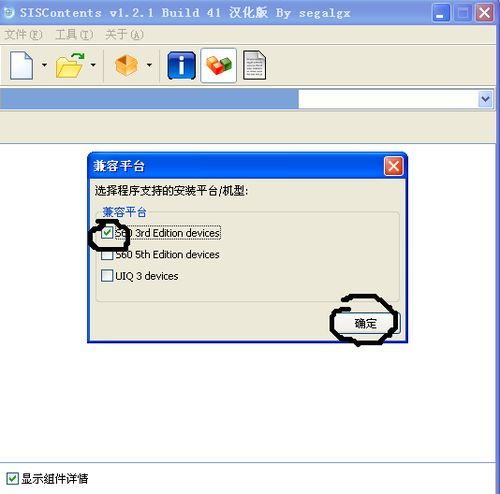 轻松掌握:如何修改SIS文件的实用方法资讯攻略12-03
轻松掌握:如何修改SIS文件的实用方法资讯攻略12-03 -
 掌握技巧:轻松将文件保存为PDF或XPS格式(使用Microsoft工具)资讯攻略12-07
掌握技巧:轻松将文件保存为PDF或XPS格式(使用Microsoft工具)资讯攻略12-07 -
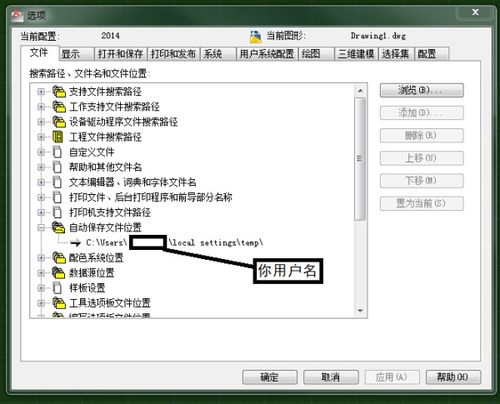 如何自定义CAD自动保存文件的位置资讯攻略01-23
如何自定义CAD自动保存文件的位置资讯攻略01-23